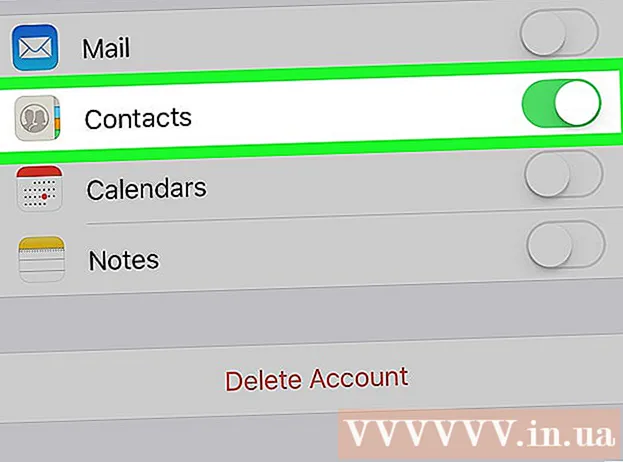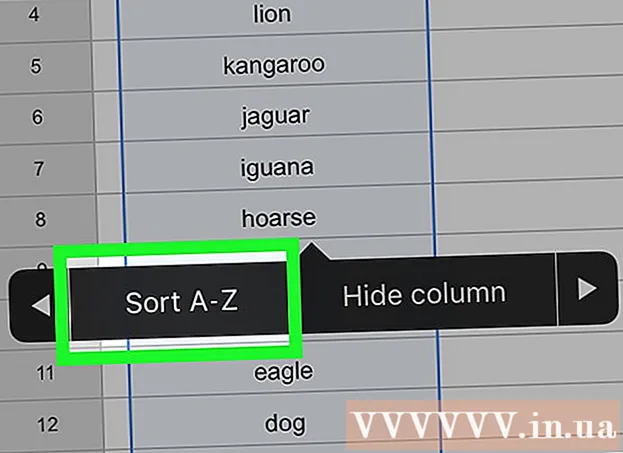రచయిత:
Lewis Jackson
సృష్టి తేదీ:
8 మే 2021
నవీకరణ తేదీ:
1 జూలై 2024

విషయము
ఈ వికీహో విండోస్ కంప్యూటర్ను సేఫ్ మోడ్లో ఎలా ప్రారంభించాలో నేర్పుతుంది, ఇది మీ సిస్టమ్ను బూట్ చేసే ఎంపిక, ఇది అమలు చేయడానికి అవసరమైన కనీస ప్రోగ్రామ్లను మాత్రమే లోడ్ చేస్తుంది మరియు ప్రోగ్రామ్లను ప్రారంభించకుండా నిరోధిస్తుంది. నిదానంగా పనిచేస్తున్న కంప్యూటర్ను ప్రాప్యత చేయడానికి సురక్షిత మోడ్ సురక్షితమైన మార్గం.
దశలు
2 యొక్క పద్ధతి 1: విండోస్ 8 మరియు 10
కంప్యూటర్ ప్రారంభించండి. పవర్ బటన్ నొక్కండి. కంప్యూటర్ నడుస్తున్నప్పటికీ సమస్యలు ఉంటే, కంప్యూటర్ను ఆపివేయడానికి ముందుగా పవర్ బటన్ను నొక్కి ఉంచండి.
- మీరు ఇప్పటికే లాగిన్ అయి, సురక్షిత మోడ్లో పున art ప్రారంభించాలనుకుంటే, కీని నొక్కడం ద్వారా ప్రారంభ మెనుని తెరవండి విన్ లేదా స్క్రీన్ దిగువ ఎడమ మూలలో ఉన్న విండోస్ లోగోపై క్లిక్ చేయండి.

ప్రారంభ స్క్రీన్ క్లిక్ చేయండి. కంప్యూటర్ బూట్ అయిన తర్వాత (లేదా దాన్ని తిరిగి ఆన్ చేసిన తర్వాత), దిగువ ఎడమ మూలలో సమయం మరియు చిత్రంతో స్క్రీన్ మీకు కనిపిస్తుంది. స్క్రీన్పై క్లిక్ చేసినప్పుడు, యూజర్ మెను కనిపిస్తుంది.
స్క్రీన్ యొక్క కుడి దిగువ మూలలో పై నుండి క్రిందికి నిలువుగా కత్తిరించిన సర్కిల్తో సోర్స్ ఐకాన్పై క్లిక్ చేయండి. మెను పాపప్ అవుతుంది.

నొక్కి పట్టుకోండి షిఫ్ట్ ఆపై క్లిక్ చేయండి పున art ప్రారంభించండి (రీబూట్ చేయండి). ఎంపిక పున art ప్రారంభించండి పాప్-అప్ మెను ఎగువన, మరియు కీ షిఫ్ట్ కీబోర్డ్ యొక్క ఎడమ వైపున. ఇది మీ కంప్యూటర్ను పున art ప్రారంభించి అధునాతన ఎంపికల పేజీని తెరుస్తుంది.- మీరు క్లిక్ చేయాల్సి ఉంటుంది ఏమైనప్పటికీ పున art ప్రారంభించండి క్లిక్ చేసిన తర్వాత (ఏ విధంగానైనా పున art ప్రారంభించండి) పున art ప్రారంభించండి. కీని నొక్కి ఉంచండి షిఫ్ట్ సమయంలో.

ఒక ఎంపికను క్లిక్ చేయండి ట్రబుల్షూట్ (ట్రబుల్షూటింగ్) అధునాతన ఎంపికల పేజీ మధ్యలో నీలిరంగు నేపథ్యం, తెలుపు వచనం.
ఒక ఎంపికను క్లిక్ చేయండి అధునాతన ఎంపికలు పేజీ దిగువన.
క్లిక్ చేయండి ప్రారంభ సెట్టింగ్లు (స్టార్టప్ సెటప్) పేజీ యొక్క కుడి వైపున, ఎంపికల క్రింద కమాండ్ ప్రాంప్ట్.
క్లిక్ చేయండి పున art ప్రారంభించండి స్క్రీన్ కుడి దిగువ మూలలో. మీ కంప్యూటర్ ప్రారంభ సెట్టింగ్ల మెనుకు తిరిగి ప్రారంభమవుతుంది.
సంఖ్య కీని నొక్కండి 4. ప్రారంభ సెట్టింగుల పేజీకి విండోస్ పున ar ప్రారంభించిన తరువాత, సంఖ్య కీని నొక్కండి 4 ప్రస్తుత బూట్ ఎంపికగా సేఫ్ మోడ్ను ఎంచుకోవడానికి.
కంప్యూటర్ బూట్ చేయడం పూర్తయ్యే వరకు వేచి ఉండండి. పున art ప్రారంభించిన తర్వాత కంప్యూటర్ సురక్షిత మోడ్లో ఉంటుంది.
- సురక్షిత మోడ్ నుండి నిష్క్రమించడానికి, మీ కంప్యూటర్ను ఎప్పటిలాగే పున art ప్రారంభించండి.
2 యొక్క విధానం 2: విండోస్ 7
కీని కనుగొనండి ఎఫ్ 8. ఈ కీ కీబోర్డ్ ఎగువన ఉంది. విండోస్ 7 లో సేఫ్ మోడ్ ఎంపికను యాక్సెస్ చేయడానికి, మీరు నొక్కాలి ఎఫ్ 8 కంప్యూటర్ పున art ప్రారంభించేటప్పుడు.
కంప్యూటర్ ప్రారంభించండి. పవర్ బటన్ నొక్కండి. కంప్యూటర్ నడుస్తున్నప్పటికీ సమస్యలు ఉంటే, కంప్యూటర్ను ఆపివేయడానికి ముందుగా పవర్ బటన్ను నొక్కి ఉంచండి.
- స్క్రీన్ దిగువ ఎడమ మూలలోని విండోస్ చిహ్నంపై క్లిక్ చేసి, పవర్ ఐకాన్పై క్లిక్ చేసి, ఆపై ఎంచుకోవడం ద్వారా మీరు మీ కంప్యూటర్ను పున art ప్రారంభించవచ్చు పున art ప్రారంభించండి.
నొక్కండి ఎఫ్ 8 చాలా సార్లు. కంప్యూటర్ ఆన్ చేయడం ప్రారంభించిన వెంటనే కొనసాగండి. ఇది నలుపు మరియు తెలుపు నేపథ్య ఇంటర్ఫేస్తో బూట్ మెనుని తెరుస్తుంది.
- మీరు నొక్కాలి ఎఫ్ 8 "విండోస్ ప్రారంభిస్తోంది" స్క్రీన్ కనిపించే ముందు.
- నొక్కినప్పుడు ఏమీ జరగకపోతే ఎఫ్ 8, మీరు కీని నొక్కి ఉంచాల్సిన అవసరం ఉంది Fn అదే సమయంలో ఎఫ్ 8.
కీని నొక్కండి ↓ "సేఫ్ మోడ్" ఎంచుకోబడే వరకు. ఈ కీ సాధారణంగా కీబోర్డ్ యొక్క కుడి వైపున ఉంటుంది. వైట్ బార్ "సేఫ్ మోడ్" విభాగానికి మారినప్పుడు, మీరు సరైన ఎంపిక చేసారు.
నొక్కండి నమోదు చేయండి. సేఫ్ మోడ్ అప్పుడు రీబూట్ ఎంపికగా గుర్తించబడుతుంది మరియు ప్రక్రియ కొనసాగుతుంది.
కంప్యూటర్ బూట్ చేయడం పూర్తయ్యే వరకు వేచి ఉండండి. పున art ప్రారంభించిన తర్వాత కంప్యూటర్ సేఫ్ మోడ్లో ఉంటుంది.
- సురక్షిత మోడ్ నుండి నిష్క్రమించడానికి, మీ కంప్యూటర్ను ఎప్పటిలాగే పున art ప్రారంభించండి.
సలహా
- విండోస్ సేఫ్ మోడ్లో ప్రారంభమైనప్పుడు, ఆపరేటింగ్ సిస్టమ్ సిస్టమ్ను ఆపరేట్ చేయడానికి తగినంత సాఫ్ట్వేర్ను మాత్రమే నడుపుతుంది.
హెచ్చరిక
- కొన్ని మూడవ పార్టీ కార్యక్రమాలు సేఫ్ మోడ్లో పనిచేయవు.